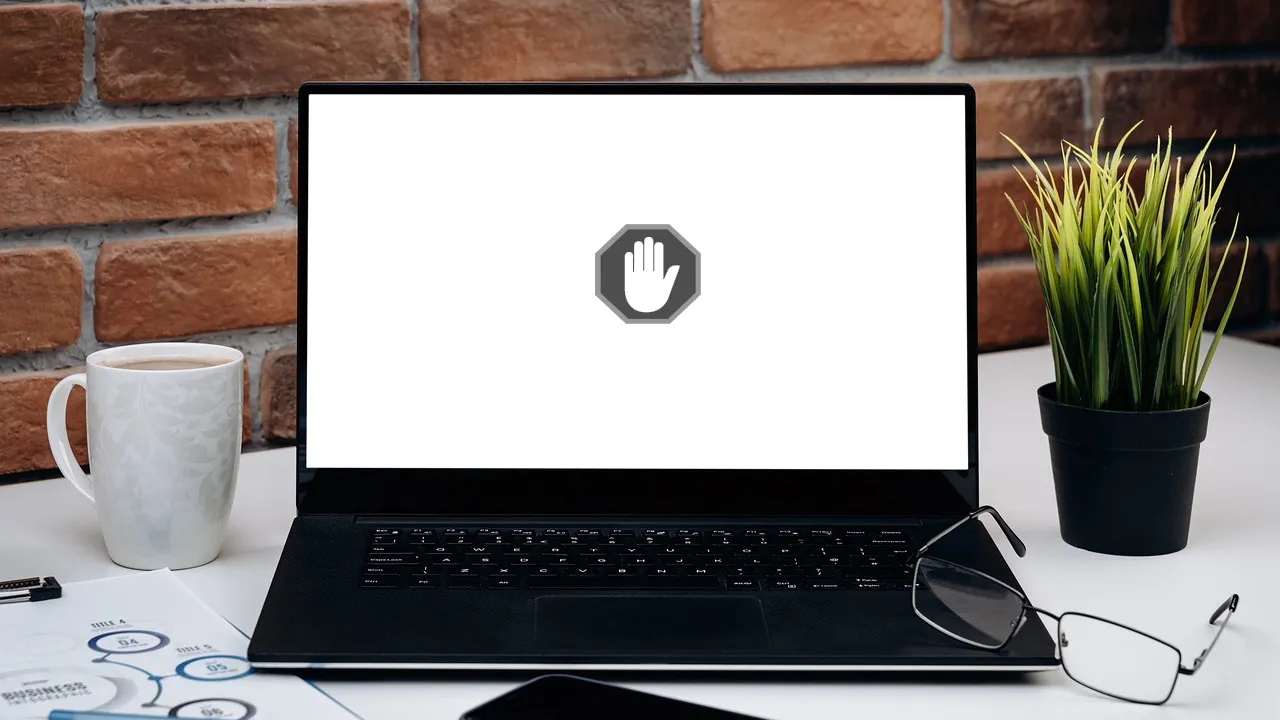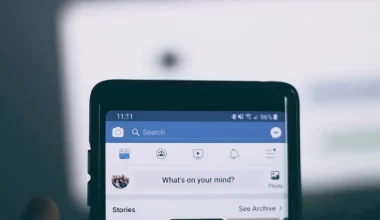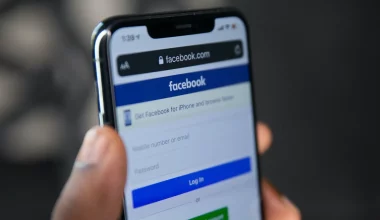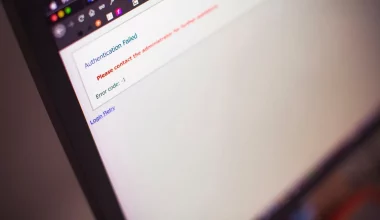Kamu tidak selalu bisa menggunakan Adblock.
Pasalnya saat ini ada sebagian situs yang akan memberikan kamu notifikasi untuk menonaktifkan Adblock sebelum kamu bisa mengunjungi situsnya.
Atau mungkin kamu sedang mengunjungi suatu situs, kemudian kamu melihat ada error tertentu.
Biasanya kamu harus menonaktifkan Adblock agar error tersebut bisa hilang.
Kamu belum tahu cara mematikan Adblock?
Di sini Uplotify.id akan menjelaskannya. Baik itu menonaktifkan Adblock sementara atau permanen, sesuai yang kamu inginkan.
Cara Mematikan Adblock di Google Chrome
Pertama menonaktifkan Adblock di Google Chrome. Untuk Google Chrome, Adblock tersedia dalam ekstensi yang bisa dipasang secara gratis.
Ketika sudah aktif, kamu nanti bisa melihat pengaturan Adblocknya melalui ekstensi, dan Adblock bisa dinonaktifkan lewat sana.
Berikut cara menonaktifkan Adblock di Google Chrome.
Catatan
Panduan berikut dibuat dengan Google Chrome bahasa Inggris. Kalau kamu pakai bahasa lain, bisa coba ikuti dulu cara mengubah bahasa Google Chrome.
Langkah 1. Buka Menu Ekstensi
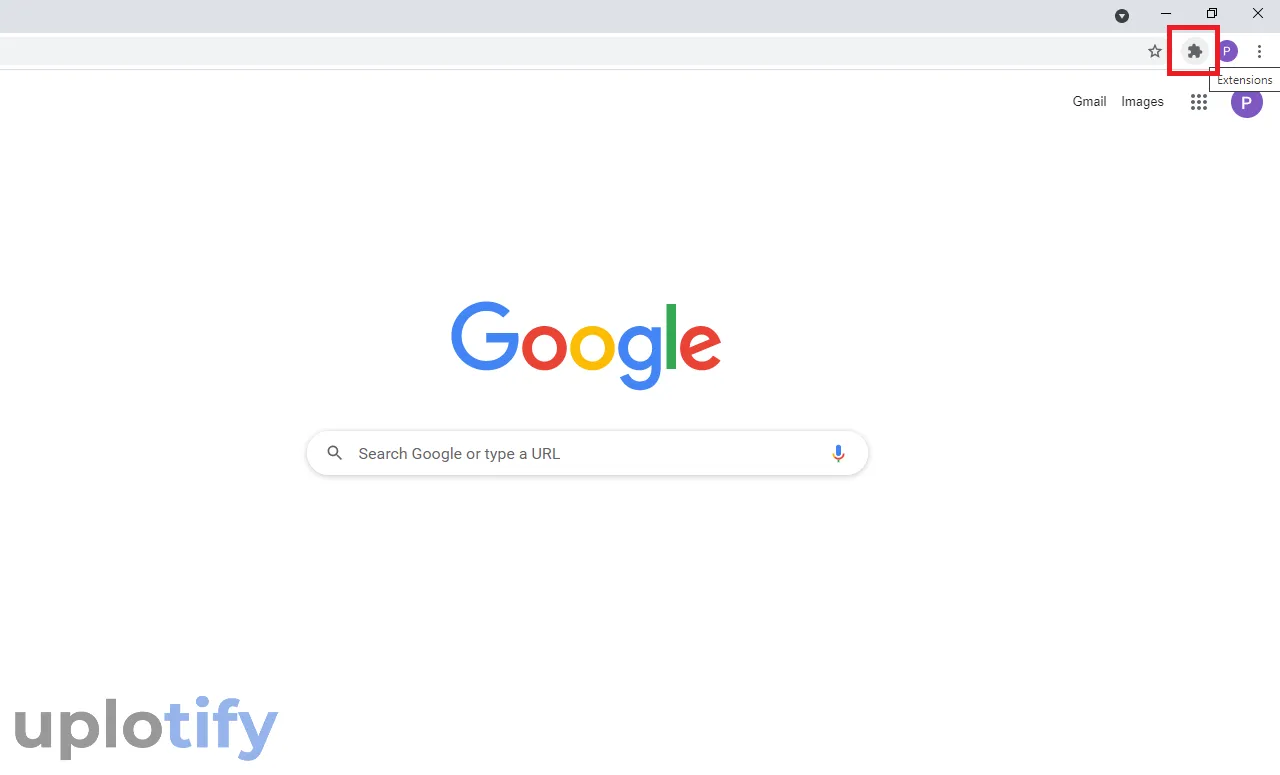
Pertama silahkan buka Google Chrome. Kemudian kamu klik icon ekstensi yang ada di bagian kanan atas.
Langkah 2. Buka Menu Pengaturan Ekstensi
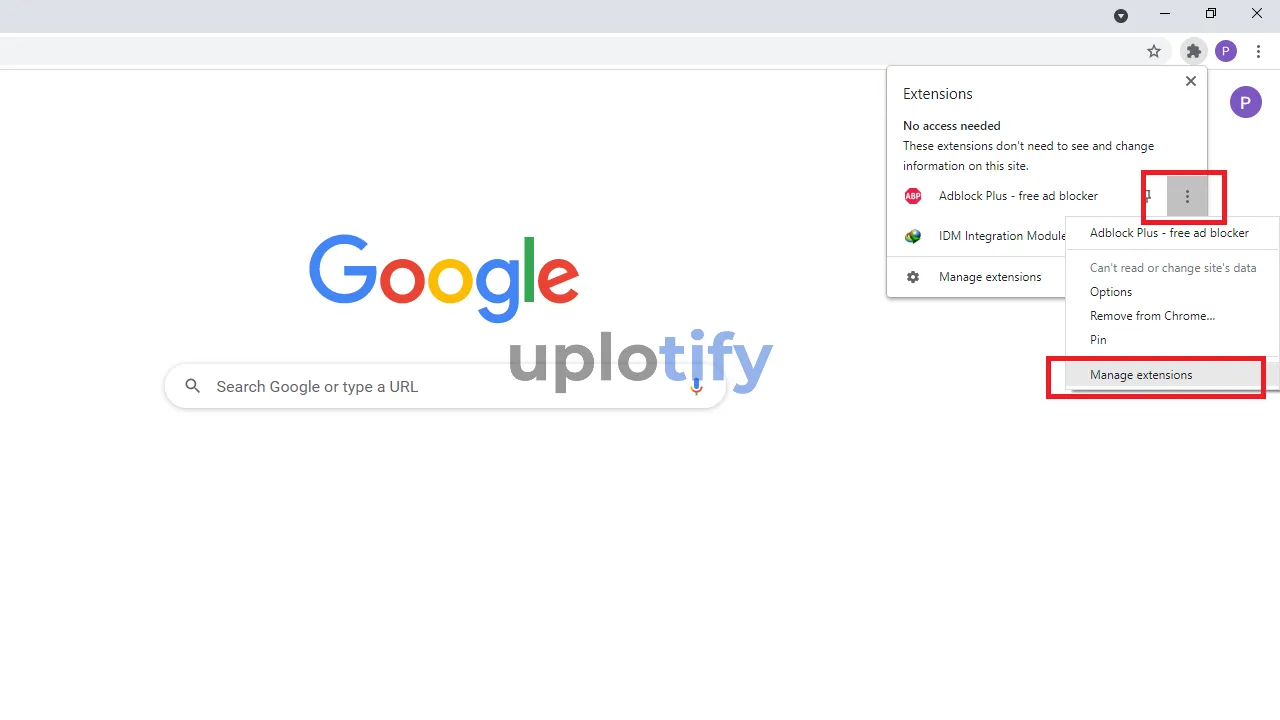
Setelah menu ekstensi terbuka, masuk ke pengaturan ekstensi dengan cara klik tombol titik tiga di sebelah kanan Adblock. Kalau sudah, klik opsi Manage Extensions.
Langkah 3. Matikan Fungsi Adblock
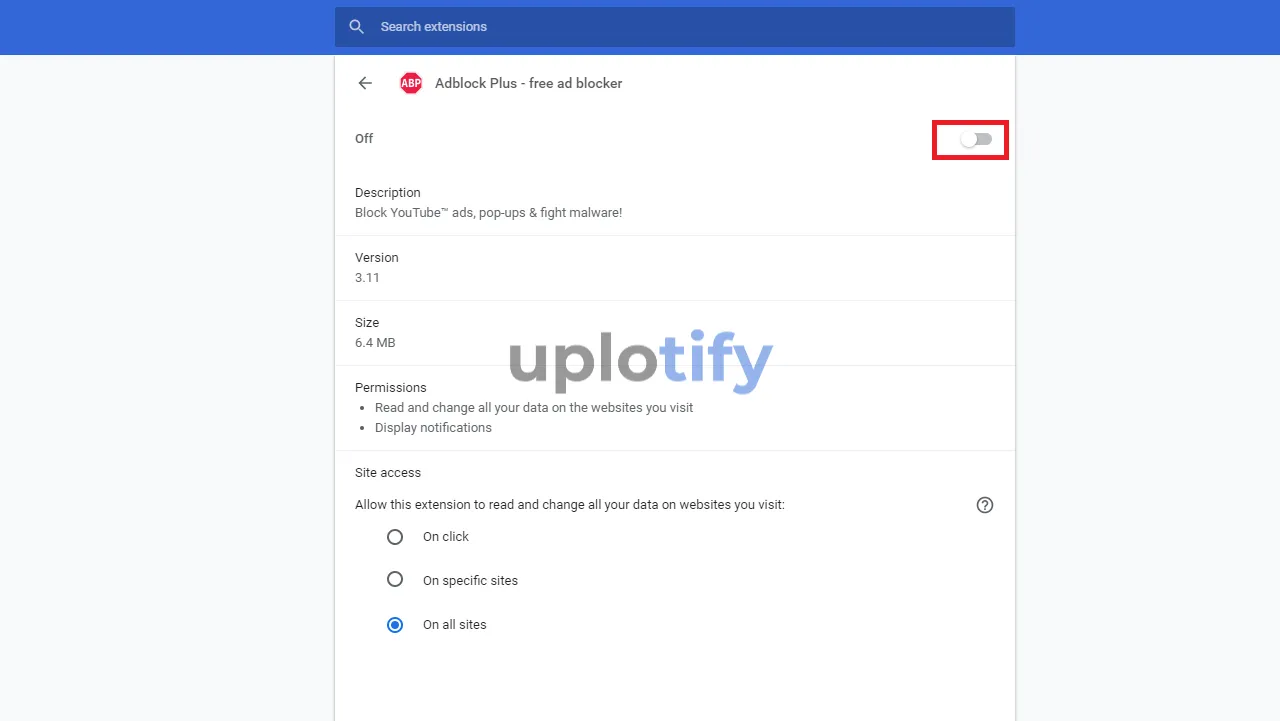
Di halaman pengaturan ekstensi, kamu bisa mengubah pengaturan On menjadi Off.
Kalau sudah, maka secara otomatis fungsi Adblock di Google Chrome kamu akan nonaktif.
Cara Menonaktifkan Adblock di Situs Tertentu (Chrome)
Cara di atas akan menonaktifkan fungsi Adblock secara sementara, sampai kamu mengaktifkannya lagi, dan berlaku untuk semua situs.
Bagaimana jika kamu ingin menonaktifkan Adblocknya di sebagian situs saja? Mudah saja.
- Buka situs yang kamu inginkan, pastikan terbuka normal (baca juga: cara mengatasi site can’t be reached di Chrome)
- Buka pengaturan Adblock di bagian kanan atas
- Kemudian pilih opsi This Website atau This Page.
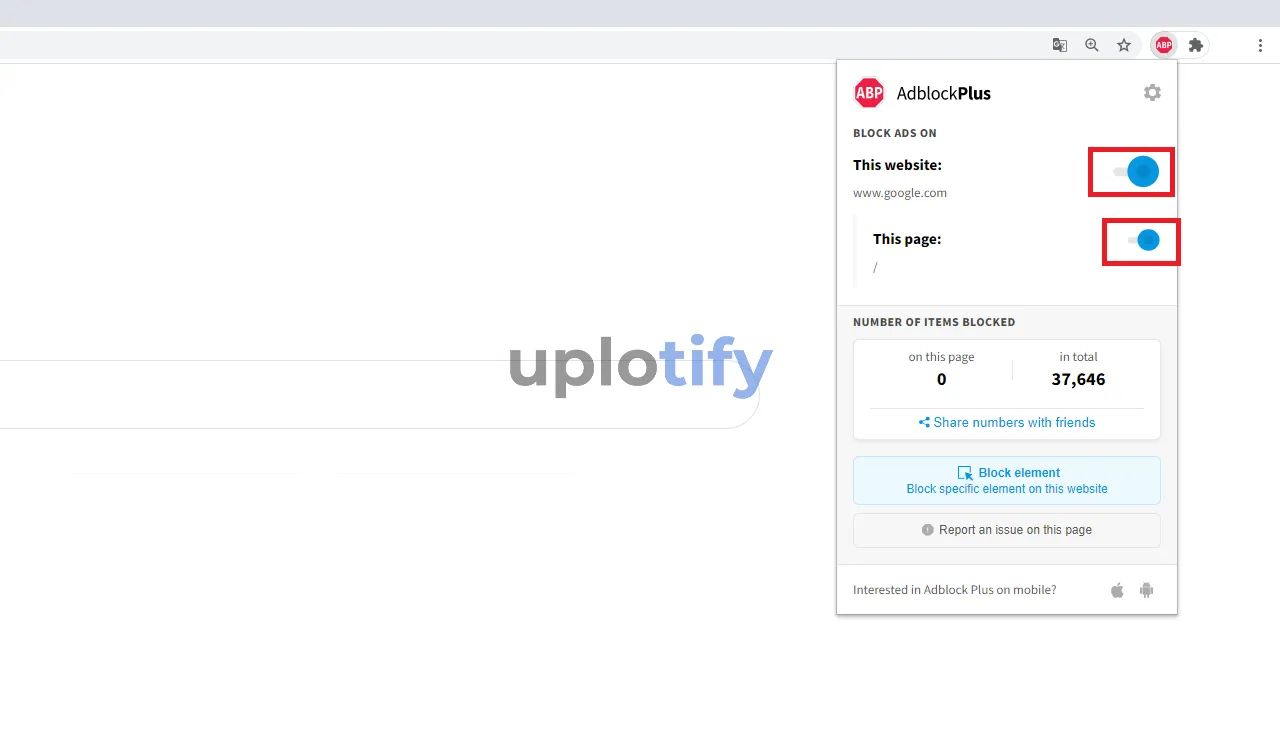
| Pengaturan | Keterangan |
| This Website | Membuat adblock nonaktif di satu situs tersebut |
| This Page | Membuat adblock nonaktif pada halaman yang sedang kamu buka |
Cara Mematikan Adblock di Firefox
Layaknya Google Chrome, fitur Adblock Firefox juga tersedia dalam versi ekstensi. Melalui ekstensi tersebut, kamu bisa mematikan Adblocknya sesuai kebutuhan.
Berikut cara mematikan Adblock di Firefox:
Langkah 1. Buka Halaman Pengaturan Firefox
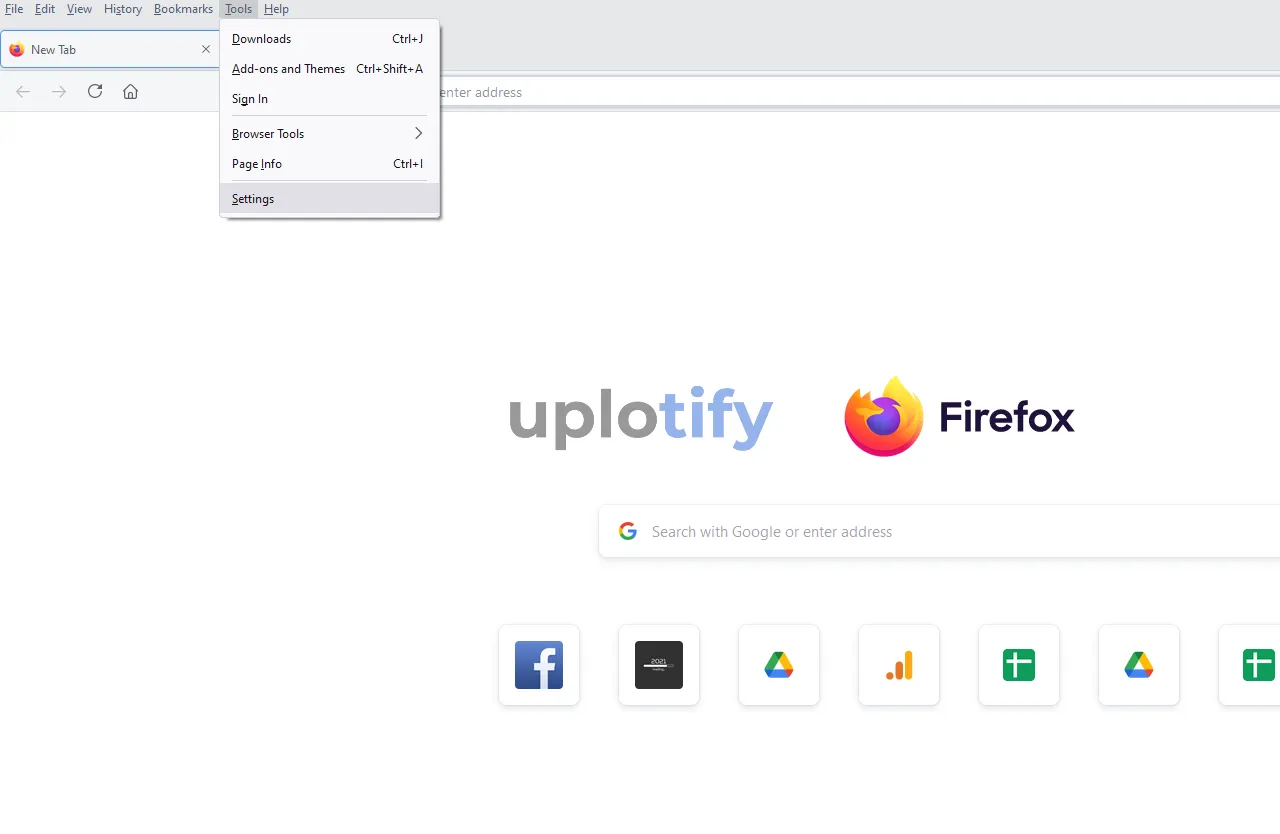
Pertama silahkan kamu buka Mozilla Firefox di PC / laptop kamu seperti biasa. Kemudian klik menu Tools, lalu pilih menu Settings.
Langkah 2. Masuk ke Pengaturan Extensions
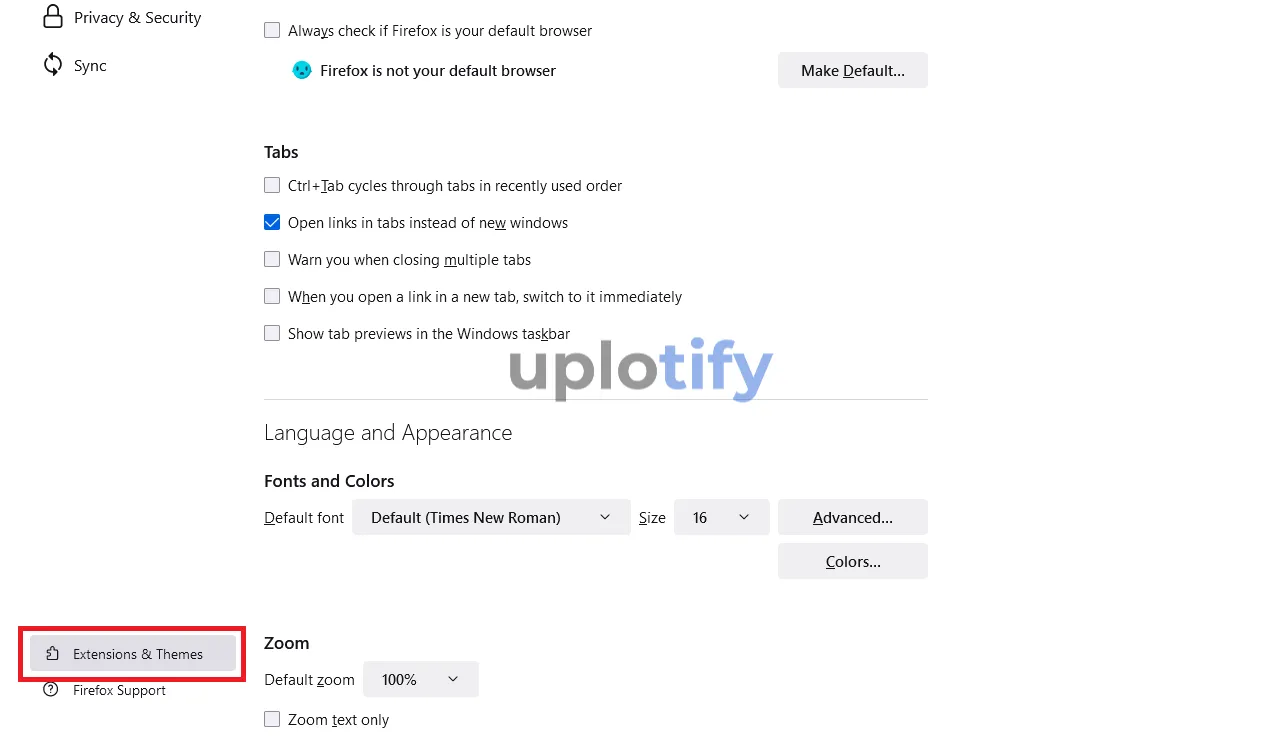
Di menu Settings, secara otomatis kamu akan masuk ke halaman General. Silahkan cek ke bagian kiri bawah, klik opsi Extensions / Themes.
Langkah 3. Nonaktifkan Adblock
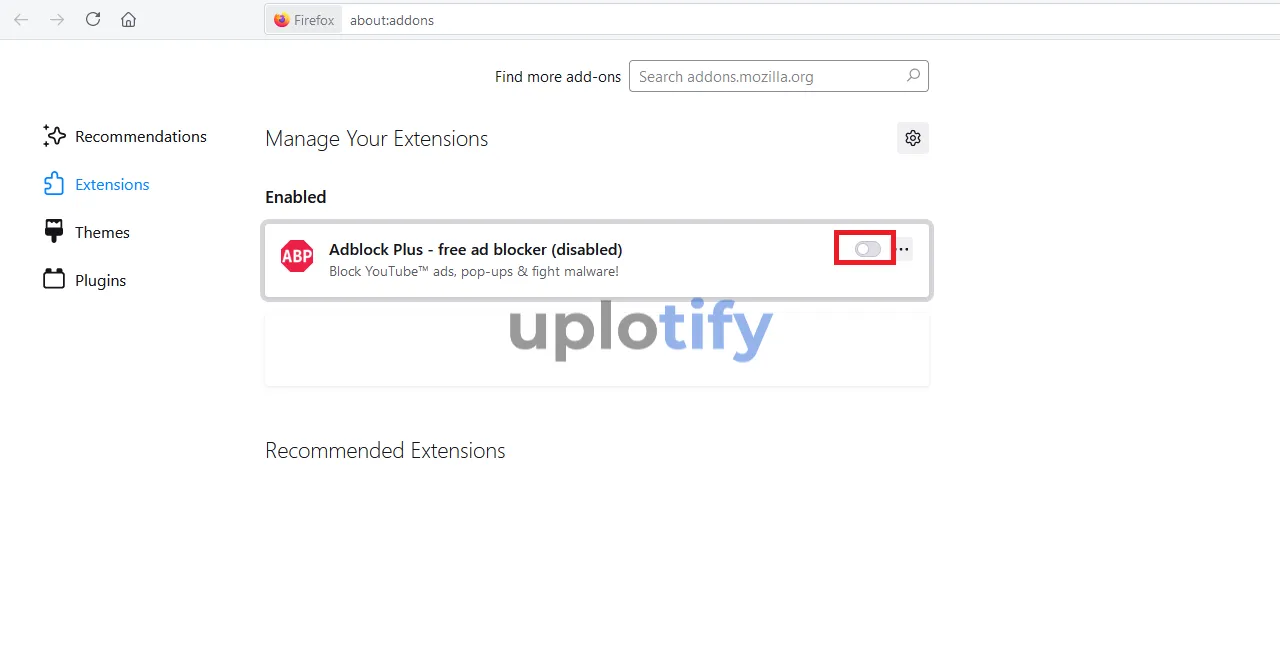
Di halaman extensions kamu akan melihat daftar ekstensi yang terpasang di Firefox kamu. Cari Adblock, kemudian geser slider ke off untuk menonaktifkan Adblock.
Jika ingin menonaktifkan Adblock secara sementara, langkahnya kurang lebih sama seperti di Google Chrome yang sudah dijelaskan tadi
Cara Mematikan Adblock di UCBrowser
UCBrowser di Android, terkenal akan fiturnya yang beragam. Seperti VPN yang bisa digunakan untuk membuka situs sibuk, serta fitur Adblocknya yang terkenal sangat efektif.
Untuk Adblock, fitur ini tersedia secara bawaan, bukan ekstensi. Jadi cara mematikannya agak berbeda. Ikuti langkah-langkah ini:
Langkah 1. Buka Pengaturan UCBrowser
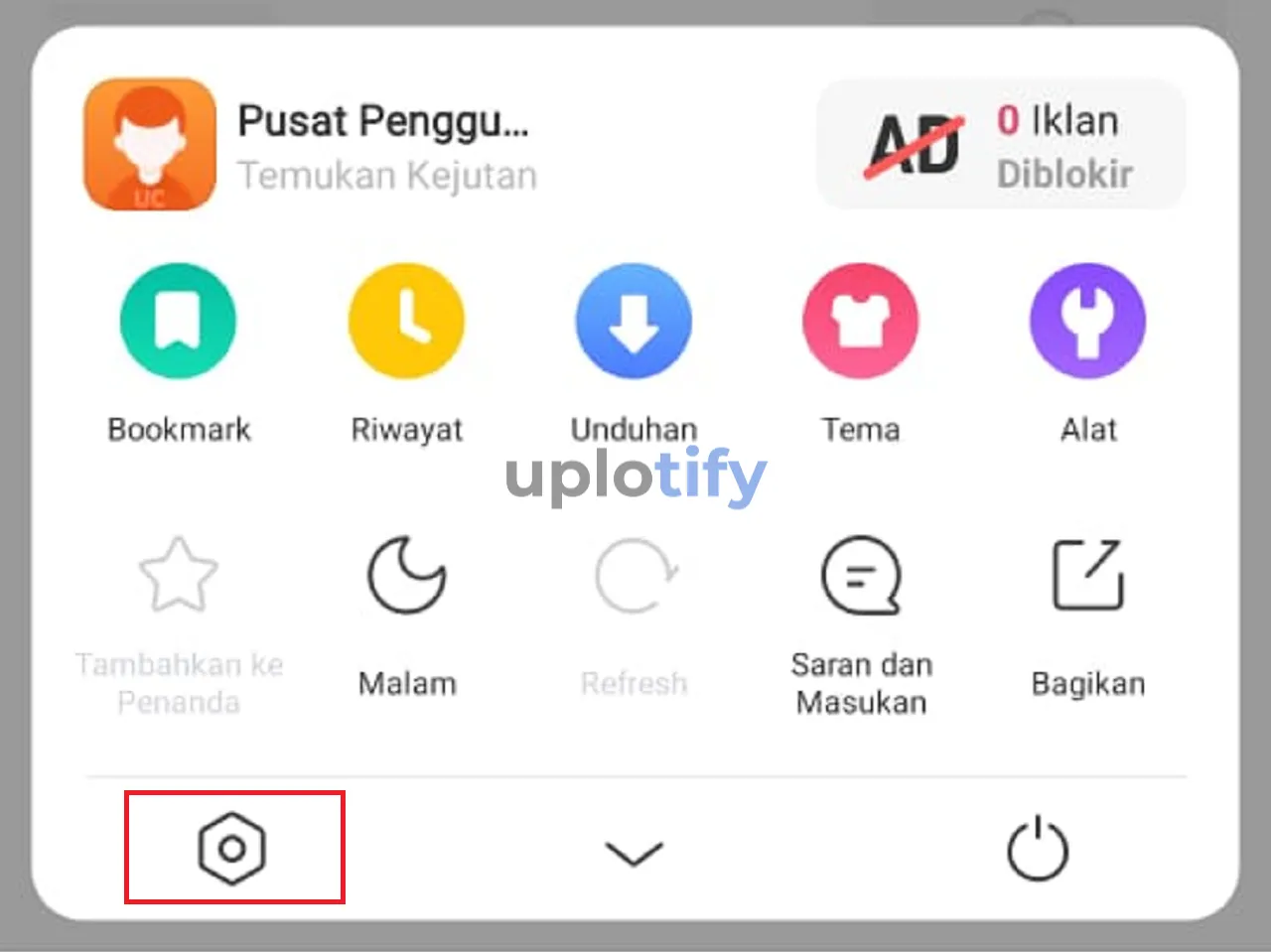
Pertama silahkan buka UCBrowser di HP kamu. Kemudian ketuk menu di bagian bawah > Lalu pilih icon pengaturan.
Langkah 2. Masuk ke Pengaturan Adblock
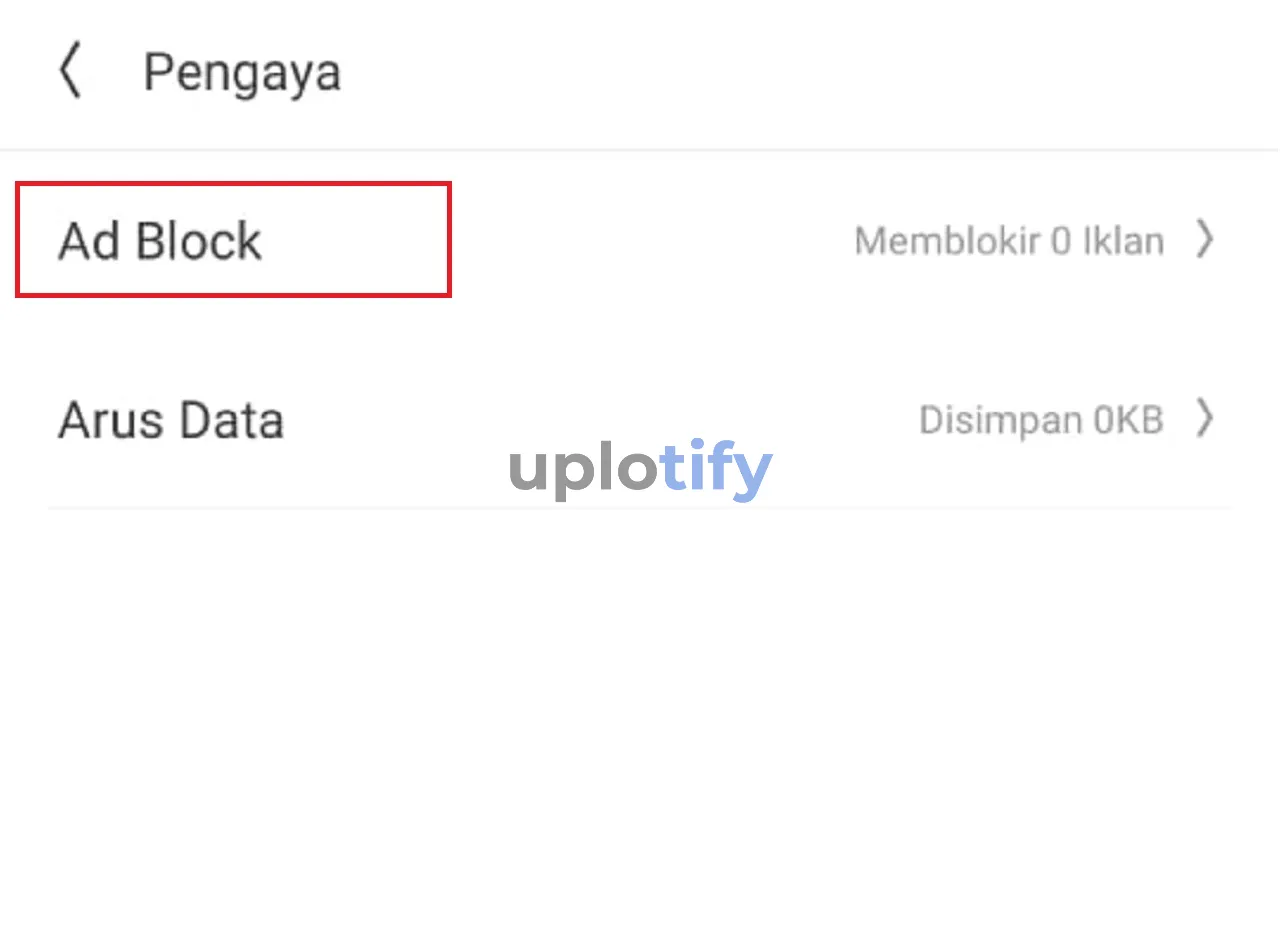
UCBrowser akan menampilkan halaman pengaturan dengan banyak opsi. Silahkan kamu masuk ke menu Pengaya > Adblock.
Langkah 3. Nonaktifkan Adblock Di Sana
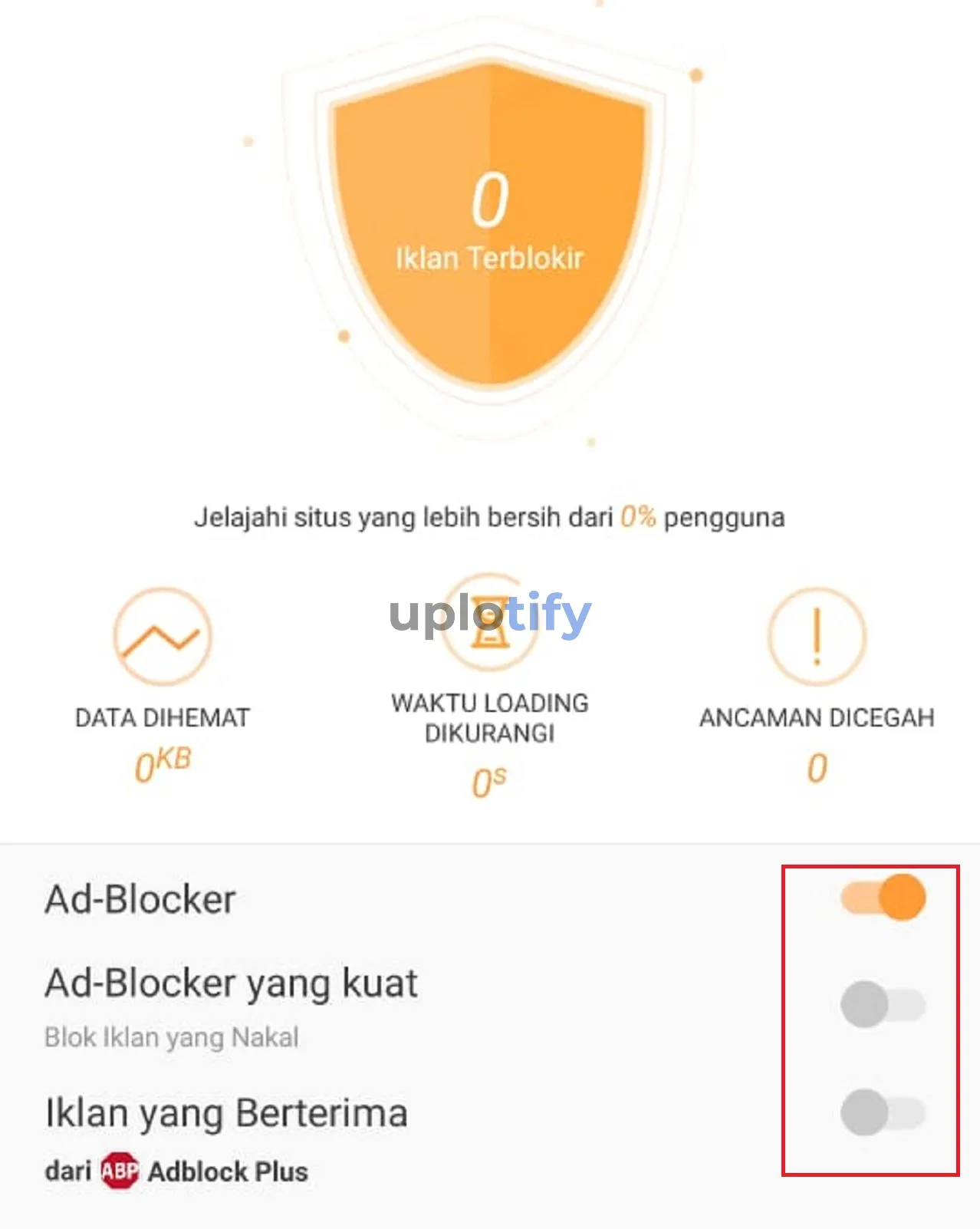
Di halaman blokir iklan kamu bisa menonaktifkan Adblock. Caranya dengan mengubah pengaturan Blokir Iklan, dan Blokir Iklan kuat ke off.
Nonaktifkan juga opsi Iklan yang Berterima kalau butuh.
Itulah cara untuk mematikan Adblock di browser. Baik itu Google Chrome, Mozilla Firefox, dan UCBrowser.
Semua panduan ini dijelaskan memakai browser versi terbaru. Karena itu pastikan kamu juga sudah mengupdate browser kamu ke versi terbaru.
Jika kamu memiliki kendala saat menonaktifkan Adblock, jangan sungkan untuk menanyakan masalahnya lewat kolom komentar.